Många problem med iPhone kan lösas genom att starta om den, men några mer komplexa problem kräver att iPhone sätts i återställningsläge. Detta borde inte vara ditt första felsökningssteg, men ibland är det det enda som fungerar.
Den här artikeln hänvisar mest till iPhone, men du kan använda återställningsläge på alla iOS-enheter.
Vad är iPhone Recovery Mode?
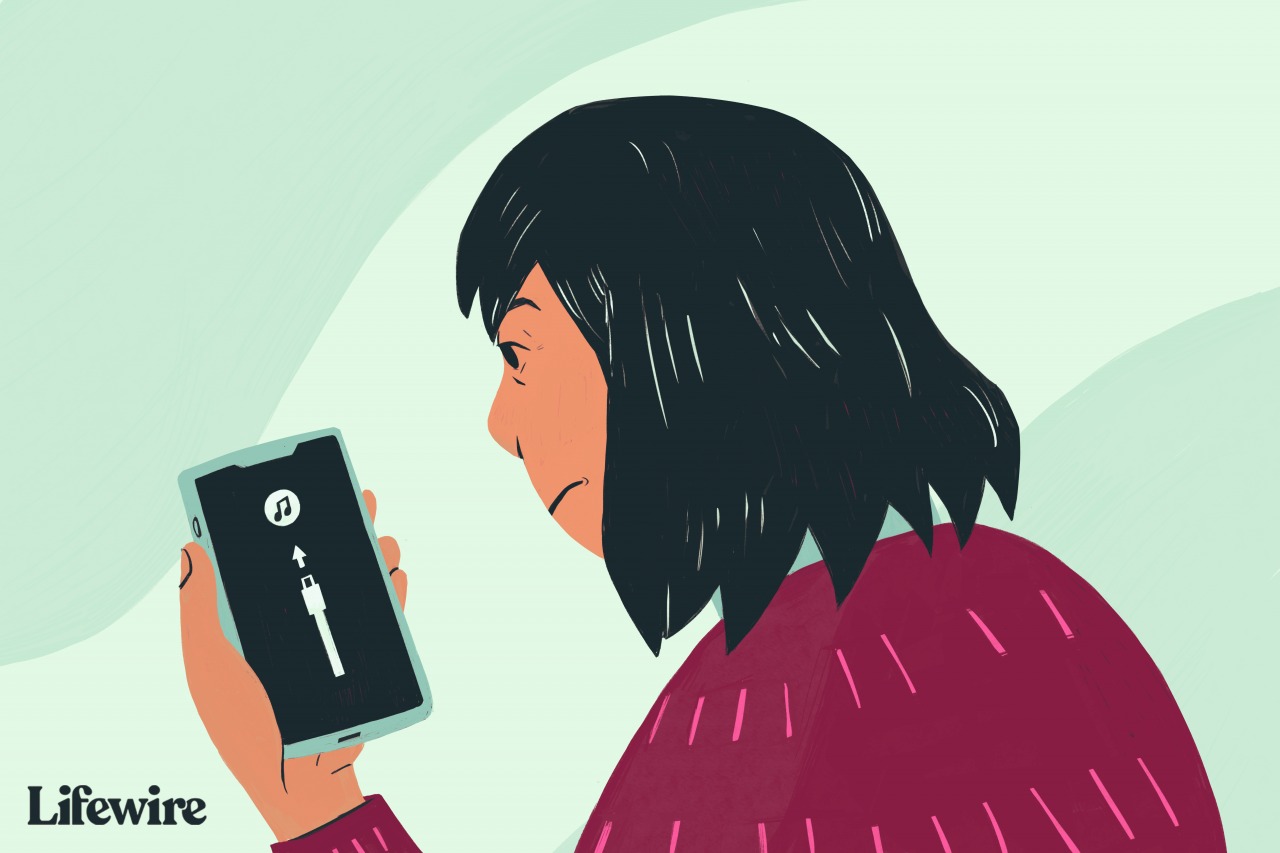
Emilie Dunphy / Lifewire
Återställningsläge är ett slags sista utväg felsökningssteg du kan ta med en iPhone som har problem med operativsystemet. Att sätta en enhet i återställningsläge gör att iPhone kan köras och anslutas till iTunes, samtidigt som iOS inte startas upp helt. Detta låter dig uppdatera operativsystemet till en ny, fungerande version eller återställa en fungerande säkerhetskopia till enheten. Det är inte svårt att använda, men som du kan tänka dig är det något du bara använder när andra saker inte fungerar.
Om du har problem med din iPhone kan du testa tipsen i vad du ska göra när din iPhone inte startar eller hur du fixar en iPhone fast på Apple-logotypen innan du försöker återställa.
2:06
Komma in och ut ur iPhone-återställningsläget
När ska du använda återställningsläge
Du bör använda iPhone Recovery Mode när du:
- Installera en iOS-uppdatering så att din enhet fastnar i en kontinuerlig omstartslinga. Detta händer när något går fel med uppdateringen eller när batteriet är extremt lågt under installationen.
- Uppdatera operativsystemet eller återställ enheten från säkerhetskopiering men processen misslyckas och iTunes ser inte längre enheten när du ansluter den.
- Uppgradera från en betaversion av iOS och det finns ett fel.
- Se Apples logotyp eller Anslut till iTunes-ikonen på skärmen i några minuter utan ändring.
Om du återställer din iPhone med hjälp av återställningsläget kan du antingen uppdatera operativsystemet eller ta bort all data på enheten. Helst har du en ny säkerhetskopia av dina data i iCloud eller i iTunes. Om inte, kan du sluta förlora all data som lagts till mellan din senaste säkerhetskopia och nu.
Hur man sätter en iPhone i återställningsläge
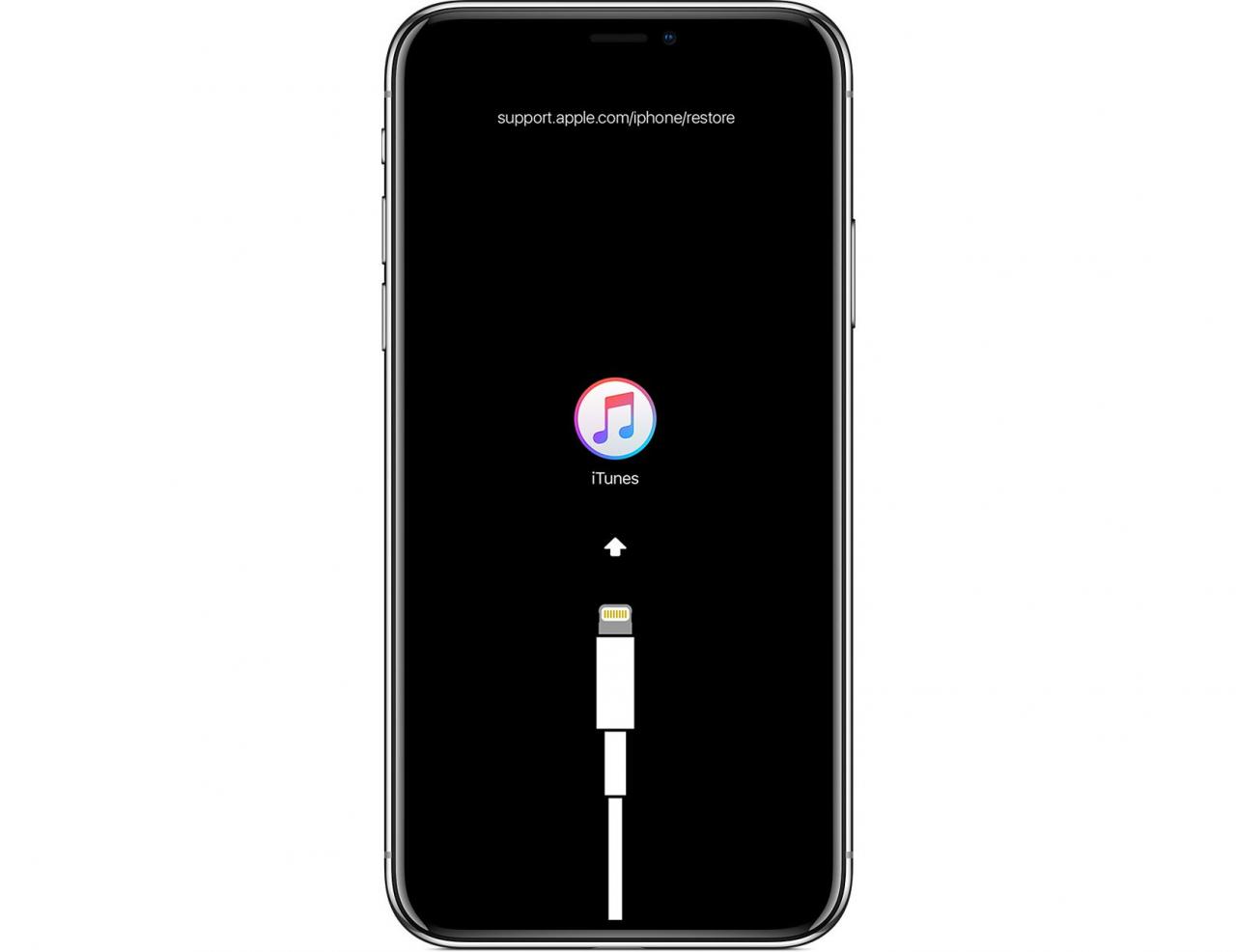
Apple
För att sätta en iPhone i återställningsläge, följ dessa steg:
-
Stäng av din iPhone genom att hålla ned sova vakna -knappen (på höger sida på iPhone 6 och uppåt, i det övre hörnet på alla andra iPhones). Håll tills skjutreglaget visas högst upp och svep sedan på skjutreglaget. Om din telefon inte svarar, håll ned sova vakna -knappen och hemknappen tillsammans tills skärmen blir mörk (håll ned på iPhone 7-serien volym Ner istället för hemknappen).
-
Skaffa en dator med iTunes installerad på den. Helst är detta den dator du synkroniserar med, men vilken dator som helst med iTunes på kan fungera. Se till att iTunes-programmet inte körs.
-
Vilka steg du följer beror på vilken iPhone-modell du har:
- iPhone 8 och senare: Anslut synkroniseringskabeln till din iPhone. Håll ned sidoknappen medan du ansluter den andra änden av kabeln till din dator.
- iPhone 7-serien: Anslut synkroniseringskabeln till din iPhone. Håll ned volym ned-knappen medan du ansluter den andra änden av kabeln till din dator.
- iPhone 6S-serien och tidigare: Anslut synkroniseringskabeln till din iPhone. Håll hemknappen intryckt medan du ansluter den andra änden av kabeln till din dator.
-
Fortsätt hålla ner Sida, volym Ner, eller Hem (beroende på modell) tills Anslut till iTunes skärmen visas (det är bilden av kabeln och iTunes-ikonen som visas högst upp i den här artikeln). Din telefon är nu i återställningsläge.
-
Ett fönster dyker upp i iTunes som erbjuder dig uppdatering or återställa telefonen. Klick uppdatering. Detta försöker lösa problemet genom att uppdatera operativsystemet och utan att radera dina data.
-
Om uppdateringen misslyckas, sätt din iPhone i återställningsläge igen och klicka den här gången återställa.
Så här återställer du iPhone
Om du behöver återställa din iPhone kan du välja att återställa den till fabriksstatus eller från en ny säkerhetskopia av dina data.
Det är inte vanligt, men ett fel kan ibland hindra dig från att återställa din iPhone eller annan iOS-enhet. Om du stöter på detta problem kan du lära dig hur du löser det i Så här fixar du iPhone-fel 4013.
Hur man kommer ur iPhone-återställningsläget
Om återställningen av iPhone lyckas kommer din telefon att lämna återställningsläget när den startas om.
Du kan också avsluta återställningsläget utan att återställa telefonen (om enheten fungerade ordentligt tidigare. Om inte, är återställningsläget fortfarande det bästa alternativet). Att göra det:
-
Koppla bort enheten från USB-kabeln.
-
Håll ner sova vakna -knappen (eller sidan, beroende på modell) tills iPhone stängs av och släpp sedan den.
-
Håll ner den igen tills Apple-logotypen dyker upp igen.
-
Släpp knappen och enheten startar.
Om återställningsläget inte fungerar
Om det inte löser ditt problem att sätta din iPhone i återställningsläge kan problemet vara allvarligare än du kan fixa på egen hand. I så fall bör du boka en tid i Genius Bar i din närmaste Apple Store för att få hjälp.
